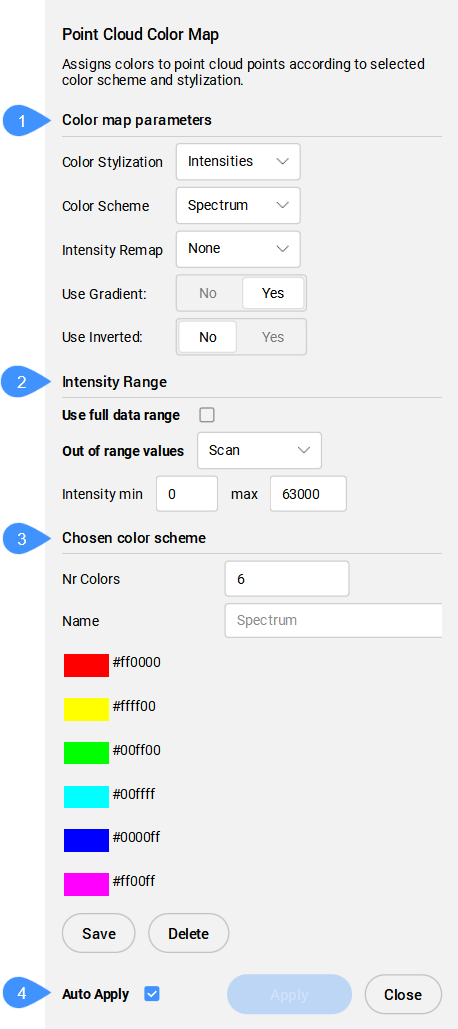点群を色付けします。
アイコン:
説明
色の範囲に基づいて点群を色付けします。オプションは、点群カラーマップコマンドコンテキストパネルとコマンドラインで定義できます。
使用方法
コマンドを実行すると、点群カラーマップコマンドコンテキストパネルが自動的に表示されます。カラーマップパラメータとカラースキームを指定できます。
コマンドとパネル内のオプション
Note: コマンドコンテキストパネル内のオプションは、コマンドライン内のオプションを反映します。
- カラーマップパラメータ
- 光度範囲
- 選択したカラースキーム
- 自動適用
- カラーマップパラメータ
- カラーマップパラメータを設定できます。
-
- カラースタイル化
- カラースタイル化を指定します。選択したカラースタイル化に応じて、さまざまな設定がさらに利用可能になります。
- スキャン:スキャンによって収集されたカラーデータに基づいて色を割り当てます。
- 高さ:指定したカラーマップを使用して、ポイントの高さに基づいて色を割り当てます。
- 光度:指定されたカラーマップに基づいて光度値に従って色を割り当てます。
Note: 点群ファイルに光度データが含まれていない場合は、選択したオプションに関係なく、色は高さによって割り当てられます。
- 法線:指定されたカラーマップを使用して法線に従って色を割り当てます。
- 分類:分類に基づいてポイントに色を割り当てます。
Note: ポイントが分類されていない場合は、POINTCLOUDCOLORMAP[点群カラーマップ]コマンドを使用する前に、POINTCLOUDCLASSIFY[点群分類]コマンドを使用します。
-
- カラースキーム
- Hydro: 濃いスカイブルーから非常に濃いブルーまで、さまざまな色を割り当てます。
- グレースケール:薄い灰色から濃い灰色までの範囲の色を割り当てます。
- 地表:暗青色から暗赤色への色の範囲を割り当てます
- Blues: 青から非常に濃い青までの範囲の色を割り当てます。
- グリーン:ライトグリーンからダークグリーンまでの色の範囲を割り当てます。
- レッド:薄い緑色から濃い緑色までの範囲の色を割り当てます。
- スペクトル:カラースペクトルに基づき、色の範囲を割り当てます。
-
- 光度リマップ
- デフォルトでは、この値は無しに設定されています。暗い領域の光度コントラストを改善するために、最初に光度に適用される2つの関数のいずれかを選択します。
- ガンマは、入力光度のべき関数(平方根)です。
- 影は、入力光度に適用される関数であり、暗い領域をカラーにマッピングする前にコントラストを良くするためにも使用されます。
-
- グラデーションを使用
- グラデーションを使用するかどうかを指定します。
- いいえ:グラデーションは適用されず、点群の色付けは、スキームで使用される色の数によって定義される値の間隔を使用して定義されます。希望する色数を指定する必要があります。
- はい:点群の点にグラデーションが適用されます。
-
- 反転を使用
- 選択したカラースキームにおける色の順序を反転して使用するかどうかを指定します。
- いいえ:選択したカラースキームで指定された色の順序が使用されます。
- はい:選択したカラースキームで指定された色の反転順序が使用されます。
- 光度範囲
- カラーマップで使用する光度と高さを尺度変更するための最小値と最大値を決定します。
-
- 全データ範囲を使用
- オンにすると、最小値と最大値を決定するためにすべての可視点が考慮されます。これらの値を手動で設定するにはオフにします。
-
- 範囲外の値
- 指定した範囲外で見つかった点に割り当てる色を指定します。
-
- スキャン
- 指定した範囲外で見つかった点に元のRGBカラーを割り当てます。
-
- 最大最小
- 指定した範囲より下または上で見つかった点に最小および最大色を割り当てます。
-
-
- 選択したカラースキーム
- 既存のカラースキームを編集したり、新しい配色を作成したりできます。これらのマップは、AutoCADと互換性のある方法でDWGファイルに保存されます。選択したカラースキームにリストされている色をクリックして、新しい色を選択できる色の選択ダイアログボックスを開きます。
-
- 色数
- カラースキームで使用する色の数を指定します。この数値を変更するには、値を入力します。
-
- 名前
- 新しいカスタムカラースキームの名前を指定します。
-
- 保存
- カラースキームに加えた変更を保存します。名前欄に名前が指定されていない場合、現在のカラースキーム 更新されます。
-
- 削除
- 選択したカスタムカラースキームを削除します。
- 自動適用
- オンにすると、修正が点群に自動的に適用されます。
Note: このオプションがオフの場合、適用を押すことで、手動で変更を適用できます。